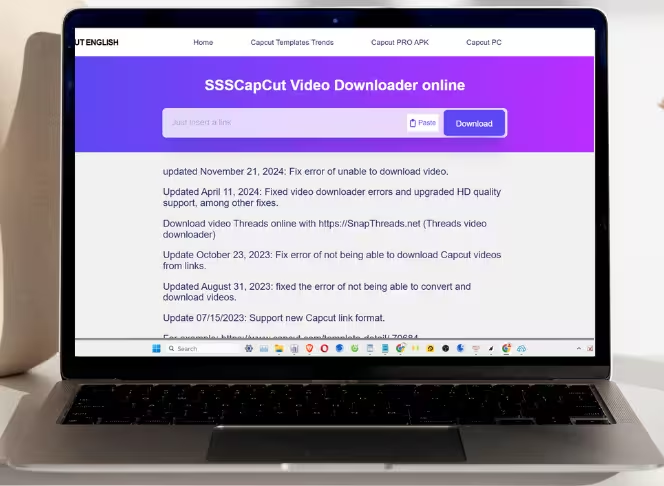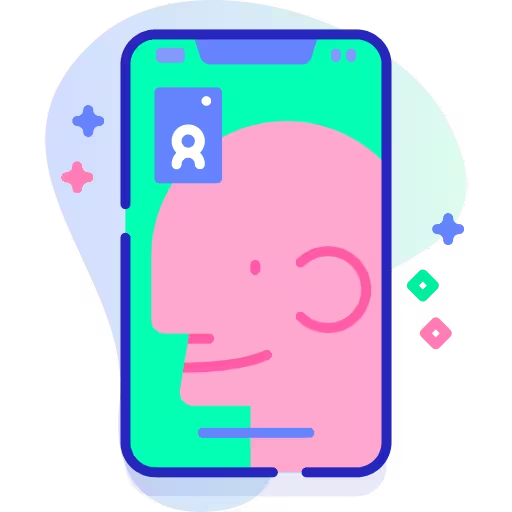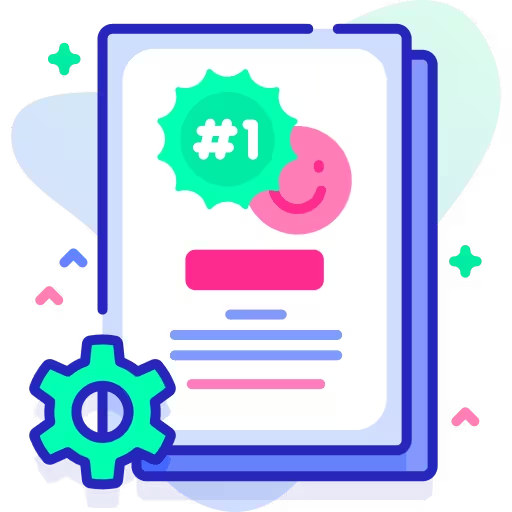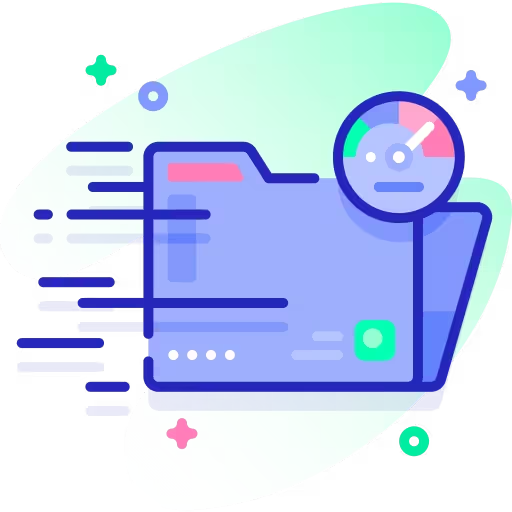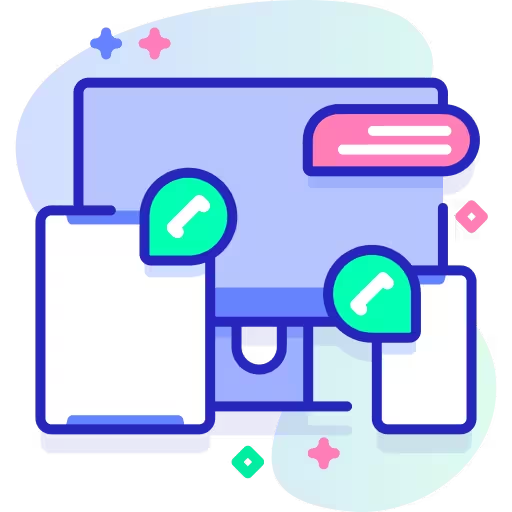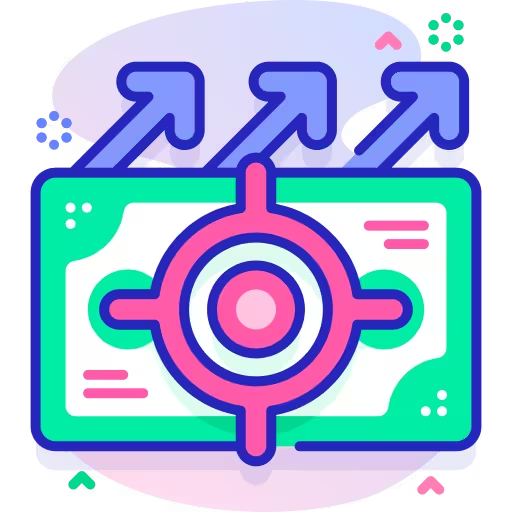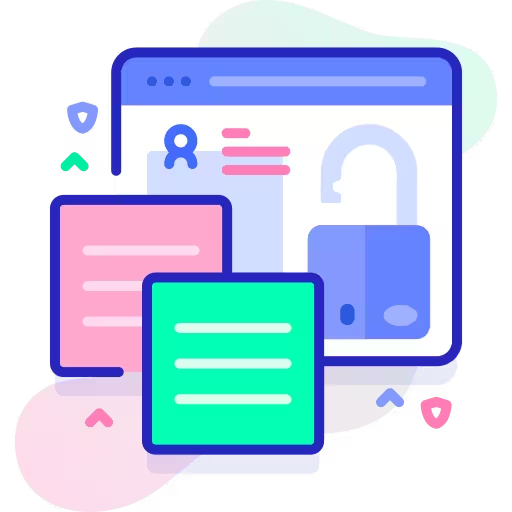วิธีดาวน์โหลดวิดีโอ Capcut โดยไม่มีโลโก้บน Android
การใช้เครื่องมือ SSSCapcut Capcut Video Template Downloader บน Android ง่ายมาก ตามขั้นตอนเหล่านี้:
- ขั้นตอนที่ 1: เปิดแอป Capcut บนสมาร์ทโฟน Android ของคุณ (Samsung Galaxy, Xiaomi, Realme, Oppo, Vivo) ค้นหาวิดีโอที่คุณต้องการดาวน์โหลด แตะที่ปุ่มแชร์และคัดลอกลิงก์ของวิดีโอ
- ขั้นตอนที่ 2: ไปที่ SSSCapCut.com และวาง URL ในกล่องค้นหา
- ขั้นตอนที่ 3: แตะที่ปุ่มดาวน์โหลด รอให้เว็บไซต์แปลงลิงก์วิดีโอของคุณเป็น MP4
- ขั้นตอนที่ 4: เลือกคุณภาพไฟล์เพื่อดำเนินการบันทึกไฟล์ MP4
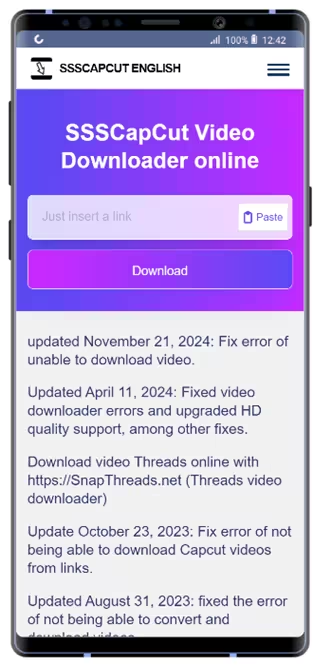
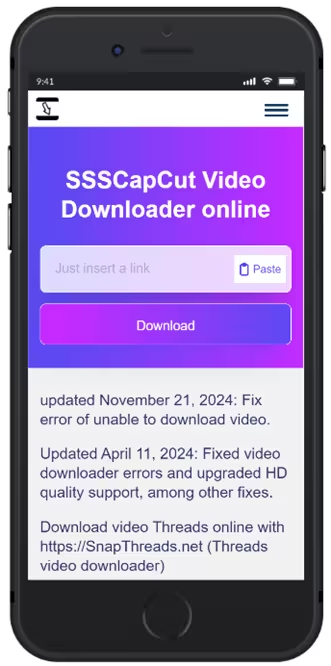
วิธีดาวน์โหลดแม่แบบวิดีโอ Capcut โดยไม่มีลายน้ำสำหรับ iPhone หรือ iPad (iOS)
หากคุณใช้ iPhone หรือ iPad คุณสามารถใช้เครื่องมือนี้ในการดาวน์โหลดแม่แบบวิดีโอ Capcut โดยไม่มีลายน้ำ ตามขั้นตอนเหล่านี้:
- ขั้นตอนที่ 1: บน iPhone (iPhone 6 ถึง iPhone 14 Pro Max) หรือ iPad แท็บเล็ต (Mini/Pro) ของคุณ เปิดแอป Capcut ค้นหาวิดีโอที่คุณต้องการดาวน์โหลด แตะที่ปุ่มแชร์และคัดลอก URL
- ขั้นตอนที่ 2: ไปที่ SSSCapCut.com วาง URL ในกล่องค้นหา และแตะที่ดาวน์โหลด
- ขั้นตอนที่ 3: รอสักครู่ให้เครื่องมือแปลงลิงก์ Capcut Template เป็น MP4
- ขั้นตอนที่ 4: เลือกคุณภาพไฟล์เพื่อดาวน์โหลดไฟล์ MP4 ของ Capcut
วิธีดาวน์โหลดวิดีโอ Capcut ออนไลน์บน Windows หรือ MacOS
ปฏิบัติตามขั้นตอนง่ายๆ เพื่อดาวน์โหลดวิดีโอออนไลน์บน Windows หรือ MacOS จาก Capcut:
- ขั้นตอนที่ 1: คัดลอกลิงก์วิดีโอ Capcut ที่คุณต้องการดาวน์โหลดบนคอมพิวเตอร์ Windows หรือ MacOS ของคุณ
- ขั้นตอนที่ 2: ไปที่ SSSCapCut.com และวางลิงก์ในกล่อง
- ขั้นตอนที่ 3: กดปุ่มดาวน์โหลด รอสักครู่ให้เครื่องมือแปลงเป็น MP4
- ขั้นตอนที่ 4: เลือกคุณภาพไฟล์เพื่อดำเนินการบันทึกไฟล์ MP4 ของ Capcut
ควรใช้เบราว์เซอร์ Google Chrome เพื่อหลีกเลี่ยงข้อผิดพลาดที่ไม่คาดคิด